
Michael Cain
0
1810
26
 I 2012 bør softwareudviklere ikke engang overveje at oprette brugergrænseflader, der ikke giver mulighed for det yderste kontrolniveau fra os, brugeren. Den mest smertefulde og tabu af denne synd er applikationen på fuld skærm. For dem af os, der betragter os som produktive (eller ADD), er det en komplet krampe i vores stil at blive tvunget til at køre et Windows-program i fuldskærmstilstand.
I 2012 bør softwareudviklere ikke engang overveje at oprette brugergrænseflader, der ikke giver mulighed for det yderste kontrolniveau fra os, brugeren. Den mest smertefulde og tabu af denne synd er applikationen på fuld skærm. For dem af os, der betragter os som produktive (eller ADD), er det en komplet krampe i vores stil at blive tvunget til at køre et Windows-program i fuldskærmstilstand.
Mest iøjnefaldende forekommer dette i pc-spil. Jeg er sikker på, at mange spil ser deres absolutte bedst ud, når de ses i en fuldskærmsopløsning, men det bør ikke være på nogen, men brugeren at bestemme, hvilken slags oplevelse de vil have fra spillet. Hvis du vil spille et spil tilfældigt i en vinduet tilstand, hvor du kan se andre ting og tale med venner via e-mail eller IM'er, skal du være i stand til det. Visse spil (oftest dem, der er lavet for mange år siden) tillader os ikke at gøre det.
Jeg vil prøve at løse dette problem for dig og åbne dig for to forskellige måder, du kan manipulere dine spil (og andre programmer) til, så du kan køre dem vindue.
DXWnd
DXWnd giver dig simpelthen mulighed for at køre DirectX-applikationer, der ikke understøtter en vinduet tilstand gennem deres interface, i vinduet tilstand. DirectX og OpenGL er de to store motorer, du skal køre i, når du spiller et pc-spil, og DirectX er den mere almindelige af de to.
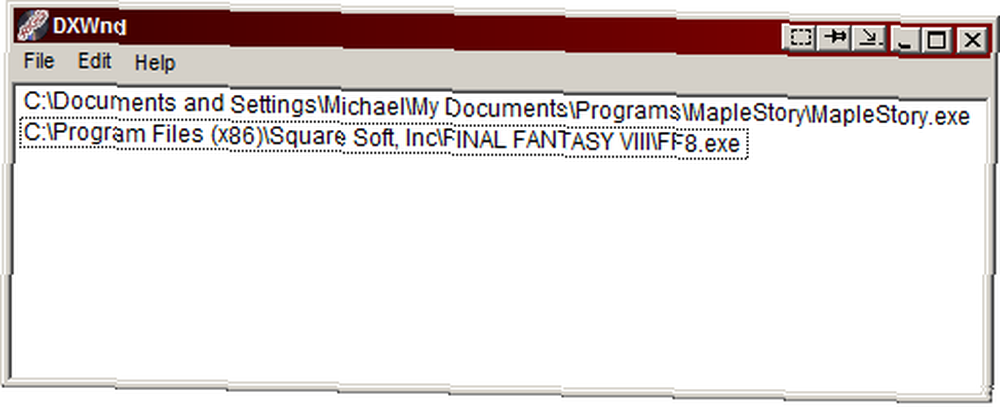
Når du downloader og pakker ud arkivet, vil du allerede bemærke en standardindgang, der er opsat. Tilsyneladende nyder Michael MapleStory. Den anden post (Final Fantasy VIII) er en, jeg har oprettet på egen hånd. Alt hvad du skal gøre er at gå ind i Redigere og klik på Tilføje.
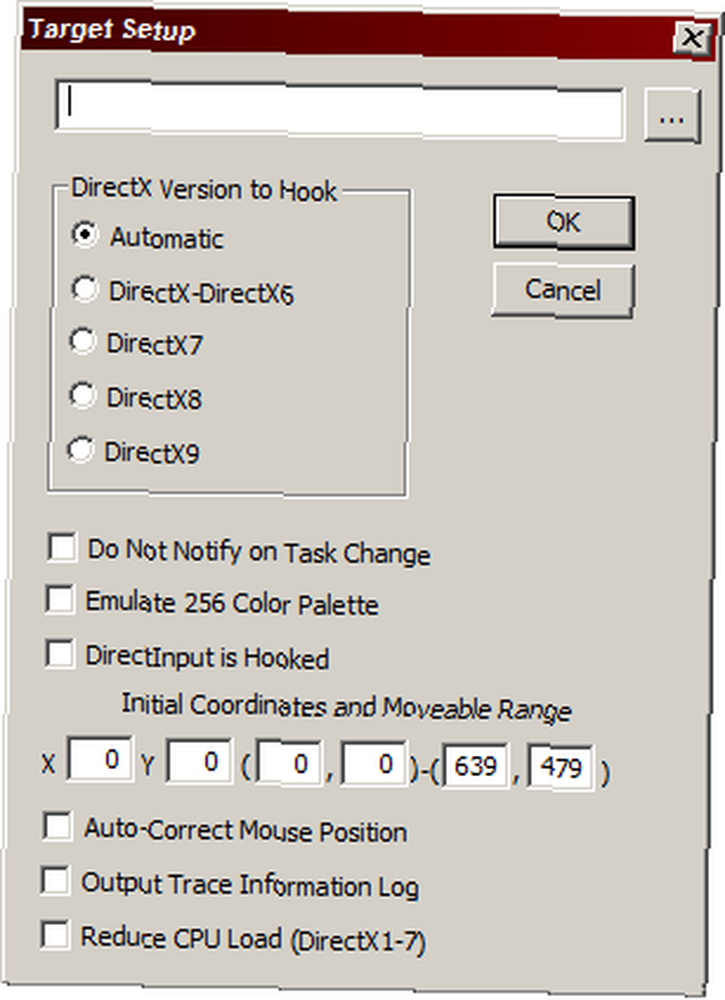
Der er meget, som du kan konfigurere her, men intet af det er påkrævet (eller anbefalet). Hvis du ved, at applikationen kører i 256 farver, skal du bare aktivere denne mulighed. Hvis du er opmærksom på, at DirectInput er tilsluttet, skal du markere dette felt. Jeg vil anbefale, at DXWnd automatisk registrerer versionen af DirectX til at koble til. Det gør et godt stykke arbejde.
Derfra kan du bare dobbeltklikke på stien til applikationen tilbage i hovedvinduet eller gå til Redigere derefter Udfør. Hvis alt gik godt, kan dit farveskema muligvis ændre sig, eller skærmen kan flimre, da DirectX justeres, og derefter skal din applikation starte.

Ikke kun er jeg endelig i stand til at spille FF8 i et vindue på pc'en, men den mindre opløsning af vinduet får faktisk spillet til at se meget bedre ud.
D3DWindower
D3DWindower, oprindeligt DXWnd-alternativet, der er hjemmehørende i Japan, er blevet oversat til det engelske sprog. Det adskiller sig meget sparsomt fra DXWnd, og jeg anbefaler kun at prøve D3DWindower, hvis DXWnd ikke fungerede for dig.
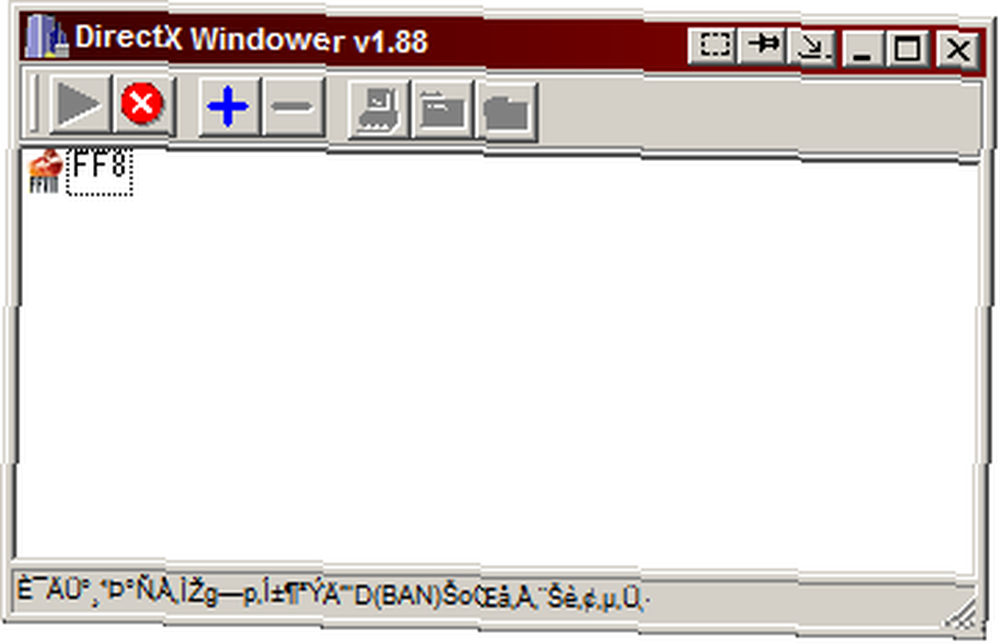
Processen er virkelig nøjagtig den samme. Du ønsker at klikke på plustegnet, der viser en prompt for at søge efter den EXE, du vil emulere gennem D3DWindower. Naviger til det, vælg det, og det vil blive føjet til listen. Derfra skal du blot vælge applikationen i vinduet og trykke på startknappen.
Indstillingerne i D3DWinodwer er lidt dybere end DXWnd, men du behøver ikke at bekymre dig om de fleste af dem.
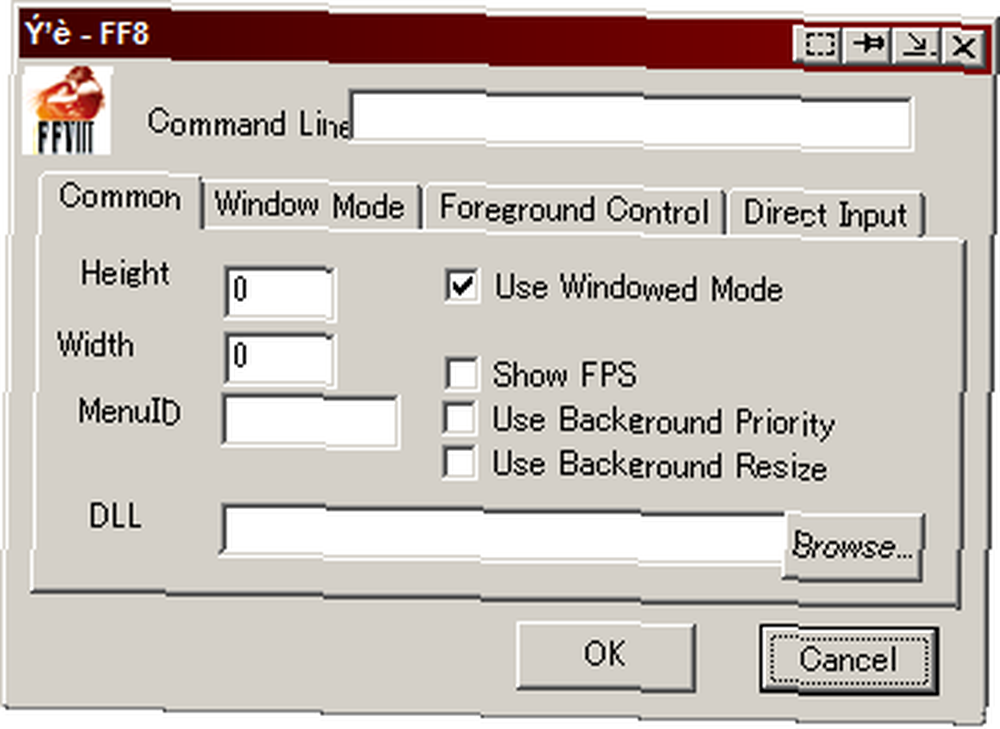
Oversættelserne er ikke perfekte i dette program, men der er nok engelsk til, at du kan navigere rundt uden at blive skør.
Kender du til et værktøj, der giver os mulighed for at køre OpenGL-applikationer som vindue? Del det med os i kommentarerne! Hvis du har brug for hjælp til disse to programmer eller har noget andet at spørge eller bidrage med, slip mig en kommentar nedenfor, så vil jeg være sikker på at vende tilbage til dig.











